Comenzile rapide Apple este unul dintre cele mai bune lucruri care s-au întâmplat cu Siri și iOS în destul de mult timp. Dar mulți oameni nu le folosesc - probabil pentru că sunt puțin în afara drumului. Există o modalitate de a configura și accesa cu ușurință comenzile rapide pe iPhone-ul tău? Pariezi.
Pe lângă faptul că Comenzile rapide sunt o descărcare din App Store cu o curbă inerentă de învățare, rularea comenzilor rapide în sine poate părea o sarcină. În mod implicit, va trebui să deschideți aplicația actuală Comenzi rapide și să apăsați pe o comandă rapidă pentru a o rula. Sunt câțiva pași suplimentari pe care majoritatea oamenilor nu sunt probabil să îi facă.
Există mai multe moduri de a face comenzile rapide mult mai ușor de accesat. Aceste opțiuni sunt puțin ascunse (și necesită accesul în aplicația Comenzi rapide), dar merită efortul.
LEGATE DE:
- Aceste 10 comenzi rapide de top vă vor îmbunătăți experiența Apple Music
- 12 comenzi rapide Siri extraordinar de utile pentru iPhone-ul tău
- Comenzile rapide Siri nu funcționează pe iPhone sau Apple Watch?
- 10 comenzi rapide Apple la îndemână pe care le poți folosi în fiecare zi
- Nu puteți găsi comenzi rapide pentru lanternă sau schimburi de noapte în iOS 11?
Cuprins
- Accesați comenzi rapide prin widget de pe ecranul iPhone-ului
- Personalizați comenzile rapide pe care doriți să le vedeți
- Adăugați comenzile rapide preferate pe ecranul de pornire al iPhone-ului
-
Accesați și activați Comenzile rapide utilizând comanda vocală Siri
- Postări asemănatoare:
Accesați comenzi rapide prin widget de pe ecranul iPhone-ului
Una dintre cele mai ușoare și mai puțin aglomerate modalități de a ajunge la comenzile rapide este să adăugați widgetul Comenzi rapide în Vizualizarea astăzi. În acest fel, comenzile rapide sunt ușor accesibile.
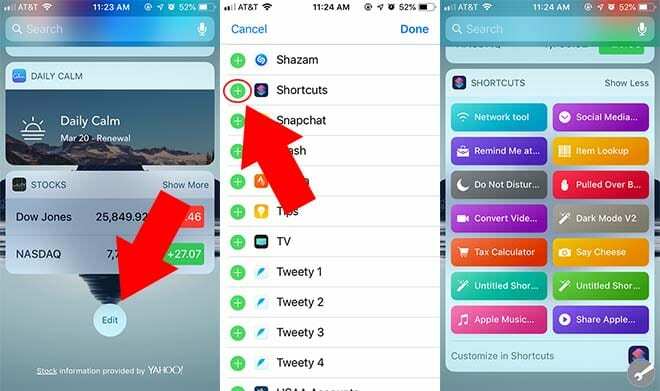
- Din ecranul de pornire, glisați spre dreapta pentru a accesa Vizualizarea astăzi.
- Derulați până în partea de jos a listei de widget-uri.
- Atingeți Editați | ×.
- În Adăugați widgeturi meniu, găsiți și atingeți verde + pictogramă în stânga Comenzilor rapide.
- Atingeți Terminat când ai terminat.
Ar trebui să vezi acum Comenzi rapide widget în lista dvs. de widget-uri. Puteți atinge oricare dintre comenzile rapide din widget pentru a o activa și va rula comanda rapidă. Dacă există acțiuni complicate, va deschide aplicația Comenzi rapide și apoi va rula.
Personalizați comenzile rapide pe care doriți să le vedeți
La prima vedere, widgetul Comenzi rapide pare puțin dezorganizat. Asta pentru că fiecare comandă rapidă din biblioteca dvs. va apărea în widget în mod implicit.
Puteți edita ce comenzi rapide apar în widget-ul din aplicația Comenzi rapide.
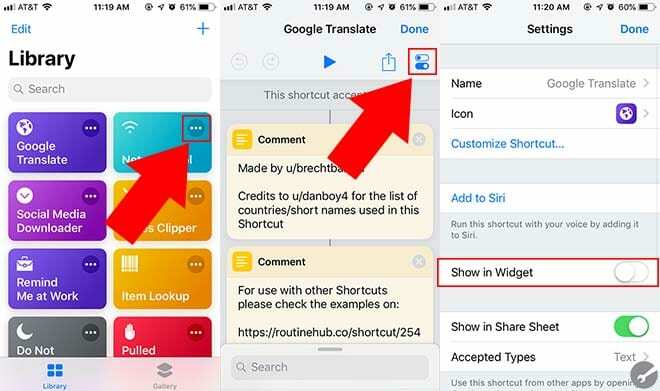
- Deschis Comenzi rapide pe dispozitivul dvs. iOS.
- Apasă pe pictogramă cu trei puncte pe comanda rapidă pe care doriți să o adăugați la ecranul de pornire.
- În noul meniu care apare, atingeți Pictograma Setări în colțul din dreapta sus. Va apărea ca două glisoare de comutare.
- Atingeți Afișați în Widget pentru a activa sau dezactiva cursorul.
- Când ați terminat, atingeți Terminat.
Adăugați comenzile rapide preferate pe ecranul de pornire al iPhone-ului
O altă modalitate ușoară de a accesa o comandă rapidă este să o adăugați pur și simplu pe ecranul de pornire. Va apărea ca o pictogramă, la fel ca orice aplicație. Acest lucru facilitează accesul dacă nu vă deranjează dezordinea în grila de aplicații.
- Deschis Comenzi rapide pe dispozitivul dvs. iOS.
- Apăsați pe pictograma cu trei puncte pe comanda rapidă pe care doriți să o adăugați la ecranul de pornire.
- În noul meniu care apare, atingeți Setări pictograma din colțul din dreapta sus. Va apărea ca două glisoare de comutare.
Dacă doriți, puteți, de asemenea, să personalizați pictograma care apare pe grila aplicației dvs. Dacă nu, trece peste această parte.
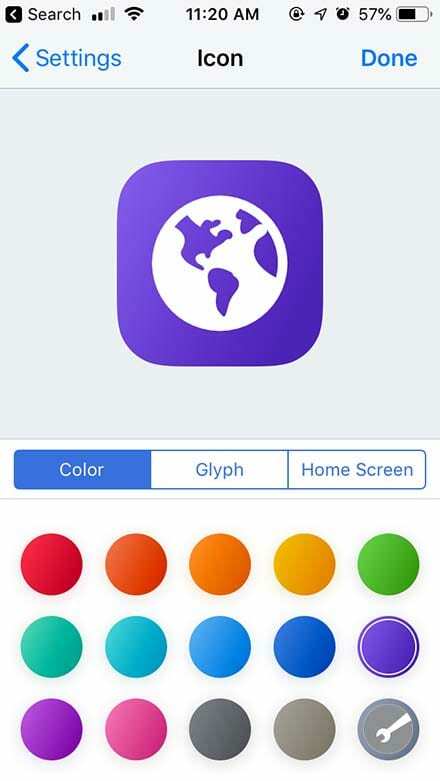
- Atingeți pe Pictogramă opțiune.
- Acum puteți personaliza culoarea pictogramei și a glifului. Există destul de multe opțiuni din care să alegi, așa că înnebunește.
- Alternativ, puteți atinge Ecranul de pornire din dreapta. Acest lucru vă va permite să încărcați sau să faceți o fotografie cu camera iPhone-ului dvs., care va servi drept pictograma aplicației. Destul de la moda.
După ce ați personalizat pictograma comenzii rapide (sau ați omis să o personalizați), o puteți adăuga efectiv la ecranul de pornire.
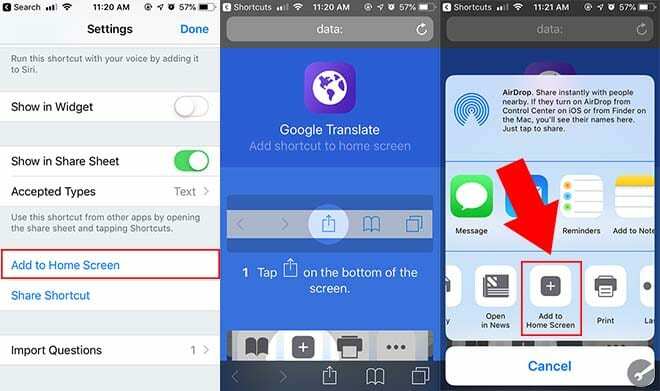
- Asigurați-vă că vă aflați în meniul Setări al comenzii rapide.
- Derulați în jos și atingeți Adăugați la ecranul de pornire.
- În acest moment, Safari ar trebui să se deschidă și să încarce o nouă pagină web locală.
- După cum vă recomandă pagina, veți dori să atingeți Pictograma Partajare foaie.
- Odată ce foaia Partajare este deschisă, derulați la dreapta și atingeți Adăugați la ecranul de pornire.
- Alegeți un nume pentru pictograma Ecran de pornire.
- Când ați terminat, faceți clic Adăuga.
Acum, ar trebui să vedeți o pictogramă de aplicație reală care apare pe ecranul de pornire.
Pentru a vă activa comanda rapidă, tot ce trebuie să faceți este să o atingeți. Va deschide rapid aplicația Comenzi rapide și va deschide comanda rapidă. Dacă sunteți nou la Comenzi rapide, puteți învăța elementele de bază și puteți explora prin acest rapid Ghidul utilizatorului de comenzi rapide Apple.
Accesați și activați Comenzile rapide utilizând comanda vocală Siri
În cele din urmă, puteți configura o comandă vocală personalizată pentru a vă activa comenzile rapide. Acestea sunt activate prin invocarea lui Siri și apoi rostind fraza dvs.
Iată cum să-l configurați.
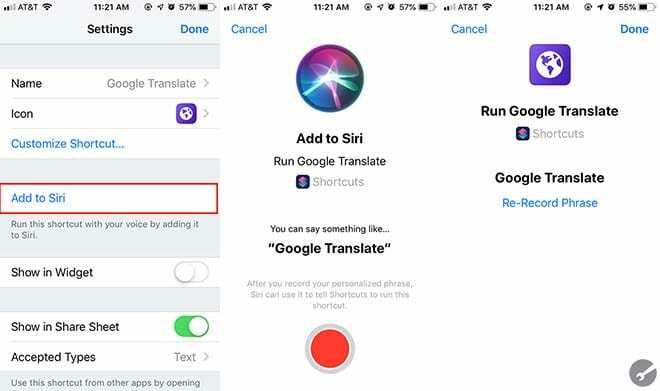
- Deschis Comenzi rapide pe dispozitivul dvs. iOS.
- Atingeți pe pictograma meniului cu trei puncte pe comanda rapidă pe care doriți să o adăugați la Siri.
- Apasă pe Pictograma Setări în colțul din dreapta sus. Va apărea ca două glisoare de comutare.
- Acum, selectează Adaugă la Siri.
În acest moment, vi se va cere să înregistrați o frază personalizată care va fi folosită pentru a accesa comanda rapidă. După ce ați terminat de înregistrat, atingeți Terminat.
Acum puteți activa comanda rapidă de oriunde în iOS. Doar invocă-l pe Siri și rostește fraza ta personalizată. Comanda rapidă va continua să ruleze.
Sperăm că veți profita din plin de aceste sfaturi simple care vă fac comenzile rapide mai accesibile pe iPhone. Vă rugăm să ne spuneți în comentariile de mai jos dacă aveți întrebări sau dacă doriți să împărtășiți un sfat sau două.

Mike este un jurnalist independent din San Diego, California.
Deși acoperă în primul rând tehnologia Apple și pentru consumatori, el are experiență în scris despre siguranța publică, administrația locală și educația pentru o varietate de publicații.
A purtat destul de multe pălării în domeniul jurnalismului, inclusiv scriitor, editor și designer de știri.